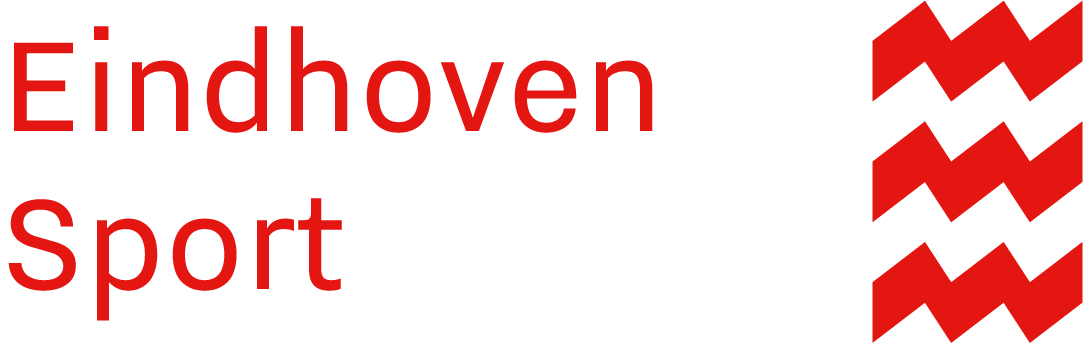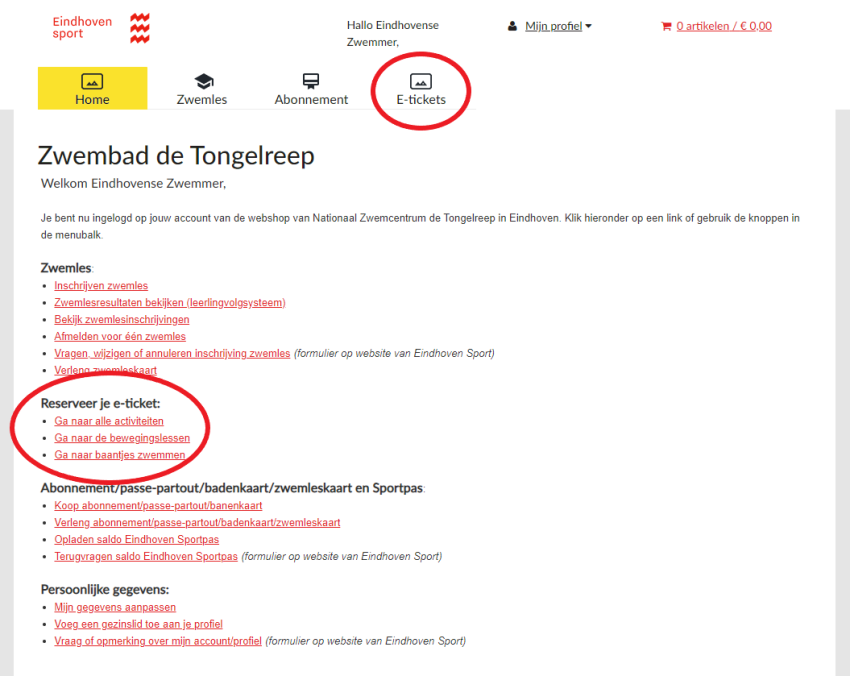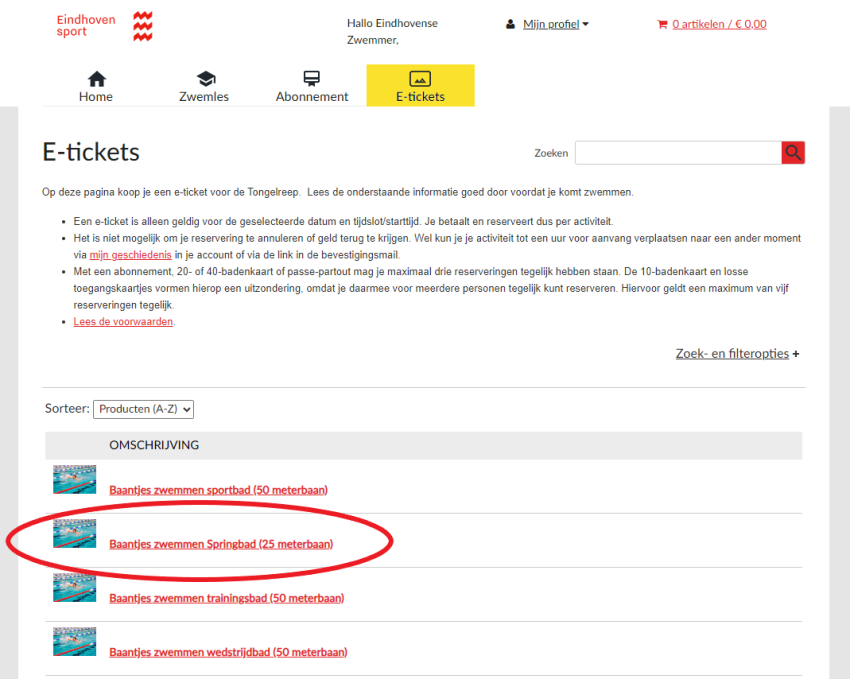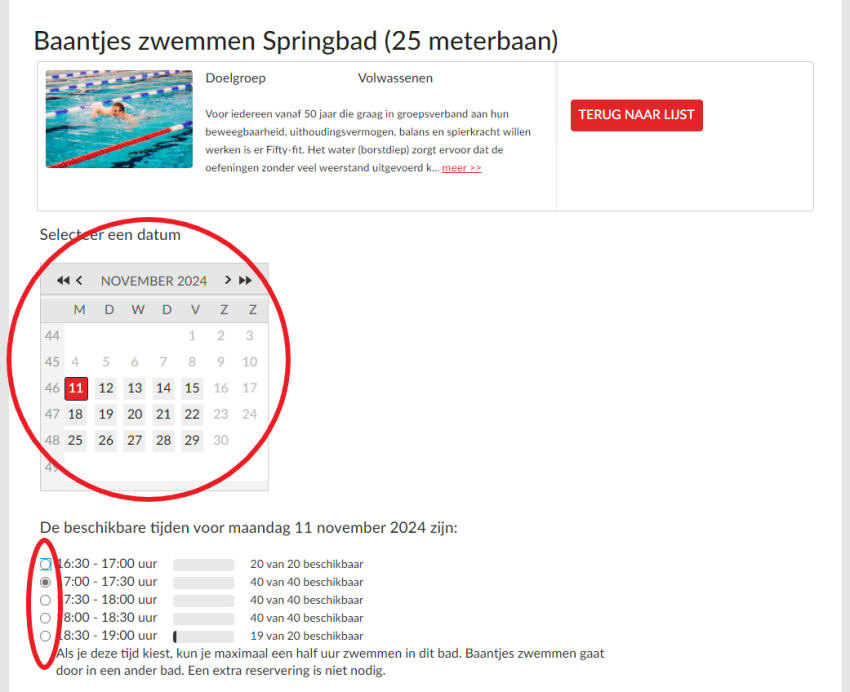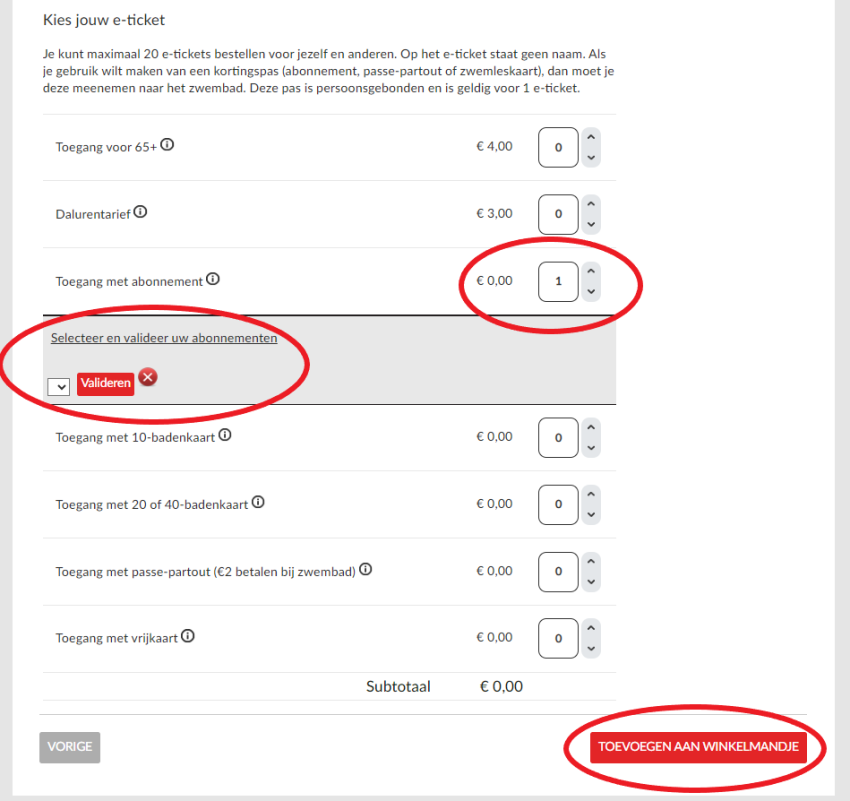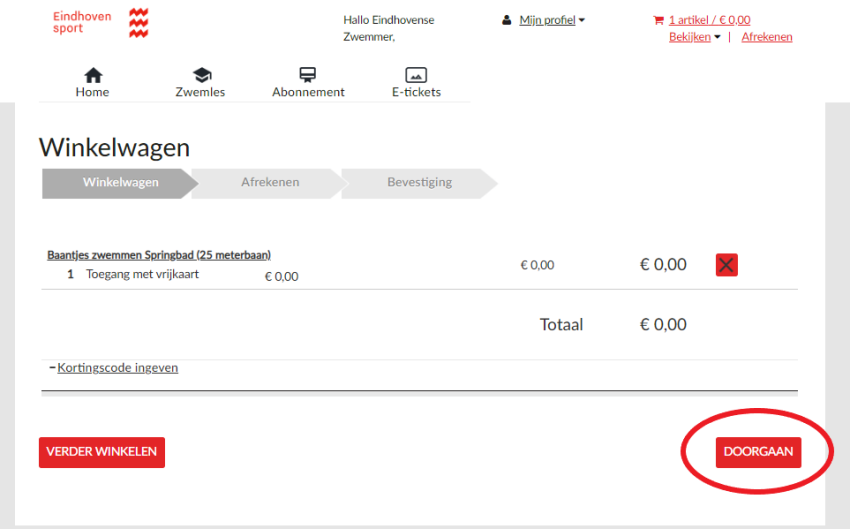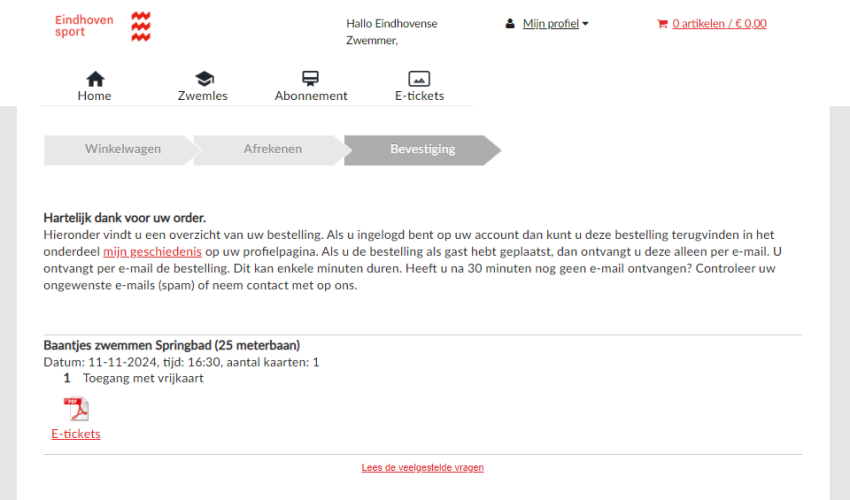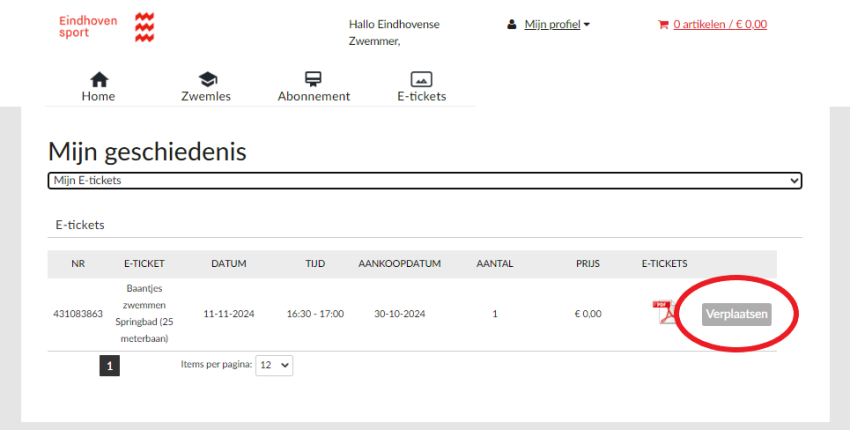1. Ga naar de webshop en login
Ga naar de webshop van ir. Ottenbad of de Tongelreep om in te loggen. Je komt op jouw persoonlijke pagina.
Onder het kopje ‘Reserveer je e-ticket’ maak je een keuze. Of je klikt op het tabblad ‘E-tickets’.
2. Kies een activiteit
3. Kies dag en tijd
Je komt op de pagina van de activiteit. Hier kies je de dag en starttijd.
Meer informatie over het reserveren van starttijden vind je op de pagina Kies, plan & zwem.
4. Kies een toegangskaart
Daarna kies je het kaartje dat je wilt reserveren. Je kunt meerdere kaartjes tegelijk kopen. Ook als je een abonnement, passe-partout, badenkaart of zwemleskaart hebt, reserveer je een kaartje voor de activiteit.
- Kies het ticket dat je wilt kopen. Afhankelijk van deze keuze betaal je direct, is het kaartje gratis, of met een passe-partout betaal je bij het zwembad.
- Koop je een kaartje dat gekoppeld is aan je abonnement, 20- of 40-badenkaart, passe-partout of zwemleskaart op je Eindhoven Sportpas? Dan kies je het juiste pas(nummer) en bevestig je via de rode knop ‘valideren’. Zo reserveer je een kaartje.
- Wijzig het aantal te reserveren kaartjes door het aantal in te voeren, of door op het pijltje naar boven te klikken.
- Klik op de rode knop ‘Voeg toe aan winkelwagen’.
Voor meer informatie over de soorten toegangskaarten: zie de tarievenpagina.
5. Bevestig je bestelling en betaal
Je ziet in je winkelwagen een overzicht van je bestelling. Alles akkoord? Klik dan op de rode knop ‘doorgaan’ en je bestelling is definitief.
Je betaalt daarna met iDEAL of met jouw gekoppelde toegangskaart.
Wil je nog meer kaartjes bestellen? Klik dan op de rode knop ‘verder winkelen’ en herhaal de stappen.
6. Je ontvangt een e-mail
Na het betalen met iDEAL of jouw gekoppelde toegangskaart zie je de bevestiging van je reservering. De winkelwagen is weer leeg.
Je ontvangt de bevestiging en het e-ticket in je mailbox. Lees de e-mail goed door. Daarin staat hoe je toegang krijgt tot het zwembad. Dit is bij iedere toegangskaart anders.